小度WIFI怎么用
- 格式:doc
- 大小:0.61 KB
- 文档页数:1

台式机怎么样连接wifi台式机连接wifi方法一:台式机当然能用wifi上网。
1、台式机一般不具备无线网卡,但可以加装无线网卡,如usb 外置式无线网卡,或pci内置式无线网卡,在加装无线网卡并安装驱动程序后,台式机就具有了无线上网的功能,自然能使用wifi 上网了。
2、根据台式机使用环境,如果台式机距离wifi发射源过远,则建议使用带天线的网卡,以增强其信号收发能力。
a、内置式无线网卡b、usb带天线无线网卡c、usb无线网卡台式机连接wifi方法二:要使台式电脑能够接收wifi,要配置一个usb外接无线网卡,并用附带的驱动光盘,安装无线网卡驱动,这样台式电脑就像笔记本电脑一样,能够接收到无线路由器发出的wifi信号,输入密码后,就可以上网了。
台式机连接wifi方法三:1.用户使用的台式电脑,没有无线网卡就没有办法开启免费wifi的功能,这个肯定没有办法解决的。
必须购买外设才行。
2.购买随身wifi一类的外设就可以创建无限网卡使用免费wifi的功能。
3.根据随身wifi说明书上的操作说明,进行安装驱动,打开使用这款随身wifi。
4.安装好小度wifi的驱动后,打开小度wifi,之后开启无线网卡模式。
具体方法是右击小度wifi图标,在菜单项里选择“无线网卡模式”。
5.之后,点击电脑上的安全杀毒软件中提供的“功能大全”或是“百宝箱”中的免费wifi或是wifi共享精灵的应用。
6.开启免费wifi后,台式电脑也就有了无线网卡了,就可以使用无线网的任何功能了,比如免费wifi喽。
相关阅读:wifi主要功能无线网络上网可以简单的理解为无线上网,几乎所有智能手机、平板电脑和笔记本电脑都支持无线保真上网,是当今使用最广的一种无线网络传输技术。
实际上就是把有线网络信号转换成无线信号,就如在开头为大家介绍的一样,使用无线路由器供支持其技术的相关电脑,手机,平板等接收。
手机如果有无线保真功能的话,在有wi-fi无线信号的时候就可以不通过移动联通的网络上网,省掉了流量费。

连接wifi的方法在现代社会,wifi已经成为我们生活中不可或缺的一部分。
无论是在家里、办公室还是公共场所,我们都需要连接wifi来上网、工作、学习等。
然而,对于一些不太了解网络知识的人来说,连接wifi可能会成为一件困难的事情。
因此,本文将向大家介绍连接wifi的方法,希望能帮助大家更轻松地使用wifi。
首先,我们需要确保自己的设备已经打开了wifi功能。
无论是手机、电脑还是平板,都需要在设置中找到wifi选项,并打开该功能。
一般来说,wifi功能会在设备的快捷设置栏中,或者在设置的无线网络选项中。
找到wifi选项后,点击开关按钮,打开wifi功能。
接着,我们需要在设备上搜索可用的wifi网络。
在打开wifi功能后,设备会自动搜索周围的wifi网络,并列出可用的网络名称。
我们只需要在列表中找到我们想要连接的网络,然后点击该网络名称。
在点击网络名称后,设备会要求输入wifi密码。
这时,我们需要确保输入的密码是正确的,否则无法成功连接网络。
一般来说,wifi密码是由网络提供者设置的,可以在路由器上找到。
输入密码后,点击连接按钮,等待设备连接到该网络。
如果一切顺利,设备会显示连接成功的提示,并且wifi图标会显示已连接的状态。
此时,我们就可以开始使用wifi上网了。
如果连接失败,可能是密码错误或者信号不稳定等原因,我们可以尝试重新输入密码或者移动到信号更好的位置再次连接。
除了以上的方法,我们还可以使用WPS按钮来连接wifi。
一些路由器上会有一个WPS按钮,我们只需要按下该按钮,然后在设备上启用WPS连接,就可以快速连接到wifi网络。
总的来说,连接wifi并不是一件复杂的事情,只要我们按照上述方法操作,就可以轻松地连接到wifi网络。
同时,我们也可以根据自己的设备类型和网络环境,选择适合自己的连接方法。
希望本文能够帮助大家更好地使用wifi,享受便捷的网络生活。

小度wifi插入电脑USB接口后没反应什么原因路由器(Router)又称网关设备(Gateway)是用于连接多个逻辑上分开的网络,所谓逻辑网络是代表一个单独的网络或者一个子网。
小度wifi插入电脑USB接口后没反应该怎么反应?wifi是手机上网必备的伙伴,办公室没WIFI,买了个小度wifi使用几天后,插入接口窗口显示:未插入,是怎么回事呢?下面我们一起来看看方法步骤1、在我的电脑桌面上找到“我的电脑”并右击。
选择“管理”分类进入。
2、在打开的“计算机管理”窗口中,点击“系统工具”下的“设备管理器”。
随后右侧寻找“网络适配器”,下方第一个适配器显示红色“X"。
说明已暂停启动设备。
3、双击第一个设备,按照窗口提示,点击”启动设备“。
下一步,继续,成功启动设备完成。
4、可以返回到上上步查看启动设备的状态,显示正常。
5、此时,在重新插入小度wifi在电脑usb接口处,程序自动加载,设备启动成功,成功连接、补充:路由器安全需要注意什么由于路由器是网络中比较关键的设备,针对网络存在的各种安全隐患,路由器必须具有如下的安全特性:(1)可靠性与线路安全可靠性要求是针对故障恢复和负载能力而提出来的。
对于路由器来说,可靠性主要体现在接口故障和网络流量增大两种情况下,为此,备份是路由器不可或缺的手段之一。
当主接口出现故障时,备份接口自动投入工作,保证网络的正常运行。
当网络流量增大时,备份接口又可承当负载分担的任务。
(2)身份认证路由器中的身份认证主要包括访问路由器时的身份认证、对端路由器的身份认证和路由信息的身份认证。
(3)访问控制对于路由器的访问控制,需要进行口令的分级保护。
有基于IP地址的访问控制和基于用户的访问控制。
(4)信息隐藏与对端通信时,不一定需要用真实身份进行通信。
通过地址转换,可以做到隐藏网内地址,只以公共地址的方式访问外部网络。
除了由内部网络首先发起的连接,网外用户不能通过地址转换直接访问网内资源。

小度路由设置使用方法小度路由是目前百度推出的一款颇受欢迎的无线路由器,主打“我家的高清看片路由”。
针对很多网友刚入手小度路由,但还不知道怎么用的问题。
下面店铺九为大家带来了最新的小度路由设置使用教程,欢迎大家参考和学习。
小度路由设置使用教程:一、小度路由的安装小度路由安装非常简单,主要有四个步骤,首先将小度路由连接电源线,然后将网线插入小度路由WLAN端口,接下来如果有USB存储设备,我们再连接USB存储设备,最后按下路由器开关打开路由器即可,至此小度路由即安装完成,如下图所示。
小度路由安装图解二、小度路由设置教程小度路由安装好后,我们可以借助智能手机或者笔记本电脑来轻松设置路由器,具体方法如下:1、在电脑中开启无线网络,然后在网络信号中,可以看到有一个名为“Baidu AV-Router”无线网络信号,我们直接点击连接即可,无需密码即可连接,如下图所示:连接Baidu AV-Router无线网络2、连接成功后,我们再打开浏览器,然后在网址栏里输入:192.168.1.1,完成后按回车键,即可进入小度路由器设置管理界面,并且提示需要密码登录,小度路由默认密码为Admin,我们输入该密码,即可登录管理界面,如下图所示:小度路由器设置登录地址3、登录成功后,我们即可进入小度路由管理界面,接下来我们就需要设置下宽带信息,完成上网设置了。
小度路由器设置界面非常简单,如下图所示:小度路由设置界面如上图,默认进入的是小度路由简易设置界面,这里面需要设置网络连接,如果您的网线是拨号上网类型,那么需要填写上宽带拨号账号和密码才能实现上网。
如果是无需拨号即可上网,那么直接选择网线连接即可。
中间部分是无线功能,我们可以修改无线网络名称,以及修改无线路由密码,这个密码最好要填写,否则容易被蹭网。
最底部还有影音下载设置,需要绑定百度账号,该功能是小度路由的一大杀手锏功能,可以实现脱机下载视频功能。
以上设置完成后,我们点击底部的应用即可完成小度路由器的基本设置了,此时我们的电脑就可以联网,并已经开启了无线功能,其他无线设备也可以连接进行Wifi免费上网了。

台式电脑配置双⽆线⽹卡同时访问内⽹与外⽹的⽅法在本次安装配置中,我们使⽤了双⽆线⽹卡的⽅式使⼀个台式电脑可以同时访问内⽹和外⽹,其中双⽆线⽹卡⼀个是内置的,⼀个是外置的(⼩度wifi:具有⽆线⽹卡和wifi两种模式)。
尽管和您的情况不相符合,但成功的经验相信对您也会有所启发。
下⾯是配置的内容。
1. 安装双⽆线⽹卡及其驱动。
内置⽹卡⼀直在⽤,所以不⽤再管。
外置⽹卡通过USB接⼝连到台式电脑,搜索“⼩度wifi驱动”软件,将外置⽹卡驱动也安装完成。
⼩度wifi⼀定要切换为⽆线⽹卡的模式。
2. 配置内置⽹卡⽹络连接“Internet协议版本4(TCP/IPv4)”属性为⾃动获得IP地址,⾃动获得DNS服务器地址,并连接外⽹的⽆线。
3. 配置外置⽹卡⽹络连接“Internet协议版本4(TCP/IPv4)”属性为使⽤以下IP地址(填写IP和掩码,不能填默认⽹关),使⽤下⾯的DNS服务器地址。
(IP、掩码和DNS服务器地址可以找⼀台连上内⽹的电脑查看,或者提前连上内⽹,并记录下来)4. 反复折腾,修改顺序等等,直到可⾏。
5. 实在不⾏,就添加静态路由。
route add -p 0.0.0.0 mask 0.0.0.0 192.168.25.1 外⽹⽹关route add -p x.x.x.x mask x.x.x.x 192.168.x.1 内⽹ip、掩码和⽹关后续:之所以有同时访问内⽹和外⽹的需要,是因为编程的电脑不能联⽹,但是⼜需要在⽹上查询资料,所以需要两台电脑,⽽不能联⽹的笔记本电脑⼜需要和其它电脑互传⽂件,包括这台联⽹的台式电脑。
所以台式电脑不仅需要联外⽹查资料,还需要联内⽹传⽂件。
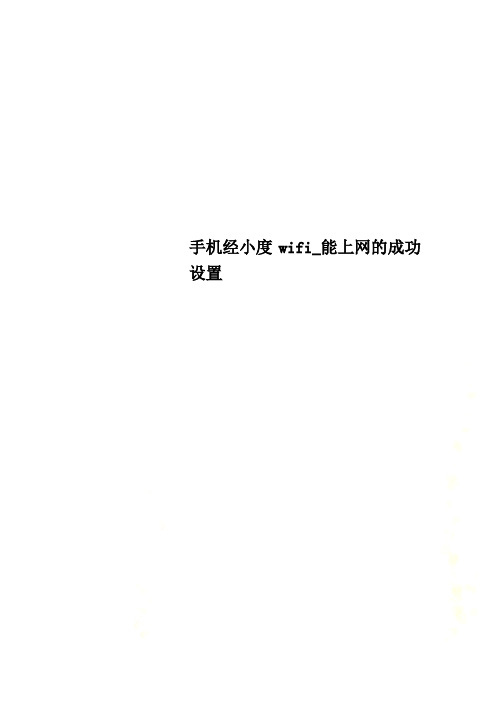
手机经小度wifi_能上网的成功设置
手机经小度wifi 能上网的成功设置
网上很多有关小度wifi的设置都不大完整,致使多数人不能顺利进行设置,特别是手机能连上wifi却不能上网。
以下经本人多次摸索,终于在电脑上成功设置了小度wifi,手机经小度能上网了。
做法如下:
1、在网上先下载小度的驱动并双击它进行安装。
有提示插入小度,在电脑USB口插入小度后,过会儿提示创建无线网络成功,同时有网络名称和密码。
2、将电脑正常上网用的连接(我的是“本地连接”)设置成共享,并确定。
即右键点击“本地连接”――属性――高级,勾选上方选项,确定。
3、关键一步,将小度wifi的无线连接进行IP
等设置,IP号设为:192.168.?.1,其中的问号不能与电脑上网的网关相对应的数值一样(如电脑网关是192.168.0.1,那么小度的IP 就可设为192.168.20.1或192.168.30.1),小度的默认网关要与电脑上网用的网关相同,设为192.168.0.1,子网掩码是255.255.255.0,再填写上相应的DNS即可。
即右键小度的无线连接――属性――常规――左键双击协议(TCP/IP),然后按上述进行设置。
另外,手机的IP也要设置在小度的网段,如设为192.168.20.55。
手机上网时要“设置――无线网络――WLAN 设置”,选中小度的网络名称并点击连接,记得输入小度的密码。
小度的以下三项要设为“启用”。
右键小度――属性――配置――高级。
在高级选项卡里启用psp xlink mode、多
媒体/游戏环境和随意网络支持802.11n。
通过以上设置,手机就可通过小度上网了。
小度WiFi怎么连接怎么切换为无线网模式路由器(Router)又称网关设备(Gateway)是用于连接多个逻辑上分开的网络,所谓逻辑网络是代表一个单独的网络或者一个子网。
那么小度WiFi怎么连接?怎么切换为无线网模式?小度WiFi安装后,默认工作模式为无线WiFi热点模式,如果你电脑没有连接网线,就需要把小度WiFi转换为无线网卡接收信号,下面我们一起来看看方法介绍1、确认小度WiFi好驱动,能够正常工作的情况下,右键小度WiFi 托盘栏的图标,弹出菜单选择[切换为无线网卡模式]2、切换工作模式时,千万不是拔插小度WiFi哦,切换成功后,点击网络中心3、点击小度WiFi创建热点以外的的WiFi名称.点击连接4、输入准备连接WiFi热点的访问密码,也就是WiFi密码咯5、不是吧?!密码都没错怎么连接不上呢?别大惊小怪,因为小度WiFi共享连接的原因,重新连接就可以了6、一般情况下,如果提示无法连接并不是密码错误,而是默认认证不一致,只要多尝试连接几次,小度WiFi就能够连接上无线路由器7、如果想切换为无线WiFi热点模式怎么办呢?反其道而行之,同样右键托盘栏的小度WiFi图标,选择[切换到WiFi模式]就行了补充:路由器安全需要注意什么由于路由器是网络中比较关键的设备,针对网络存在的各种安全隐患,路由器必须具有如下的安全特性:(1)可靠性与线路安全可靠性要求是针对故障恢复和负载能力而提出来的。
对于路由器来说,可靠性主要体现在接口故障和网络流量增大两种情况下,为此,备份是路由器不可或缺的手段之一。
当主接口出现故障时,备份接口自动投入工作,保证网络的正常运行。
当网络流量增大时,备份接口又可承当负载分担的任务。
(2)身份认证路由器中的身份认证主要包括访问路由器时的身份认证、对端路由器的身份认证和路由信息的身份认证。
(3)访问控制对于路由器的访问控制,需要进行口令的分级保护。
有基于IP地址的访问控制和基于用户的访问控制。
小度网络wifi怎么使用
最近不少电脑用户都在推荐一款拥有的wifi热点分享软件,那就是小度WIFI。
使用这款小度WIFI就可以直接给手机、平板电脑等数码产品提供WIFI信号,那么你知道小度网络wifi怎么使用吗?下面是店铺整理的一些关于小度网络wifi使用的相关资料,供你参考。
小度网络wifi使用的方法:
1、下载并安装小度WIFI;
2、安装完后会提示插入小度WIFI,插入后会自动创建无线网络,这个时间稍微长一点(安装程序上说要2min,但是小编用了5min都不止,估计因为电脑比较差)。
3、无线网络创建成功后,会自动设置默认的网络名称和密码,这时使用无线设备就可以搜索到并连接上网了。
4、当然也可以点击后面的修改按钮,对帐号及密码进行修改,并且可以在“不设置密码,所有人都可以连接”前打勾来创建一个公开网络。
小度网络wifi使用的。
小度wifi怎么使用呢
大家知道小度wifi怎幺使用吗?下面我们就给大家详细介绍一下吧!我们积累了一些经验,在此拿出来与大家分享下,请大家互相指正。
1、不要急着插入小度wifi,如果用户还没有插入那是最好,如果已经插入了,那幺先拔出来,因为这个也是一个无线网卡,所以急着插进去的后果可能会一直卡在搜索驱动的界面,所以先拔出来,如果用户已经卡住了,就是下图,有些用户,跳不过,老是自动搜索驱动,那幺先拔掉设置,重启下电脑,再进行下面的操作,避免不必要的麻烦。
2、此时还未插入小度wifi,打开小度wifi官网,可以百度搜索,可以直接输入网址,都可以,操作如下图,点击安装驱动,下载驱动。
3、这个是下载下来的软件,双击运行既可,目前看到的是最新版的是
1.0.0.1的驱动,以后可能会更新。
4、点击一键安装。
5、等待驱动程序自动安装完成,此时屏幕下面会显示驱动的安装。
安装之后,会提示插入小度wifi,这个时候才是最佳的插入时机,所以建议先安装驱动,安装到了这个步骤再插入设备,因为电脑此时有了对应的驱动程序,才能识别小度wifi设备,驱动程序就像催化剂,它是衔接软件和硬。
使用百度小度控制智能设备指南增值服务>智能音箱服务>第三方使用教程文档版本:20200606目录目录1前提条件22在智能App中添加设备(参考App使用说明)32.1下载智能生活App(参考App使用说明) (3)2.2注册智能生活账号并登录(参考App使用说明) (3)2.3添加设备并将设备名称改为英文(参考App使用说明) (3)3配置“小度”智能音箱,并启用“**智能”技能43.1用“小度音箱”app配置小度智能音箱 (4)3.2绑定涂鸦智能App账号到“小度音箱”App (5)3.3绑定涂鸦智能App账号到“小度音箱”App (6)4用“小度”控制您的智能设备94.1通过语音控制设备 (9)目录https:///player.html?aid=44249324&bvid=BV1Cb411Y7B2&cid =77488311&page=11前提条件1前提条件在使用“小度”控制智能设备前,请确保您已满足以下前提条件:1)可以顺畅访问网络服务的Wi-Fi环境。
2)一台“小度”智能音箱。
3)“DOSS音乐”App以及对应账号。
4)App以及对应账号。
(本文以智能生活App为例)5)智能设备。
2在智能APP中添加设备(参考APP使用说明)2在智能App中添加设备(参考App使用说明)若您已登录App并绑定设备,您可以跳过这一步。
2.1下载智能生活App(参考App使用说明)您也可以前往App Store、各大Android应用市场搜索“涂鸦智能”下载App。
2.2注册智能生活账号并登录(参考App使用说明)打开涂鸦智能App,在注册页面,注册一个账号并登录。
2.3添加设备并将设备名称改为英文(参考App使用说明)登录涂鸦智能App后,添加设备,并确保涂鸦智能App能正常控制智能设备(设备名请设置为中文,以免“小度”音箱识别不了。
)3配置“小度”智能音箱,并启用“**智能”技能3配置“小度”智能音箱,并启用“**智能”技能配置“小度”,请先在App store,各安卓应市场搜索“DOSS音乐”下载安装App。
1、首先在你的电脑上插好小度wifi的硬件设备。
登录小度WIFI官网,在网页右上角有一个安装驱动按钮点击
2、在弹出来的下载窗口上设置下载文件到桌面,然后点击下载
3、下载完成后,在桌面找到安装程序,双击运行,点击一键安装即可。
4、安装完后会提示插入小度WIFI,插入后会自动创建无线网络,这个时间稍微长一点(安装程序上说要2min,但是小编用了5min都不止,估计因为电脑比较差)。
5、无线网络创建成功后,会自动设置默认的网络名称和密码,这时使用无线设备就可以搜索到并连接上网了。
6、当然也可以点击后面的修改按钮,对帐号及密码进行修改,并且可以在不设置密码,所有人都可以连接前打勾来创建一个公开网络。